MP3
- Télécharger Télécharger
- 1. Convertir Autre Format en MP3+
-
- 1.1 Convertir WAV en MP3
- 1.2 Convertir WMA en MP3
- 1.3 Convertir FLAC en MP3
- 1.5 Convertir AIFF en MP3
- 1.7 Convertir M4P en MP3
- 1.8 Convertir 3GPP en MP3
- 1.9 Convertir MIDI en MP3
- 1.10 Convertir M4R en MP3
- 1.12 convertir CAF en MP3
- 1.17 Convertir Opus en MP3
- 1.18 Convertir WMA en MP3
- 1.19 Convertisseurs Gratuits M4A en MP3
- 1.20 Convertir WAV en MP3
- 1.21 Convertir WMA en MP3
- 1.22 Convertir Flac en MP3
- 1.23 Convertir Audio en MP3
- 1.24 Convertisseurs vidéo en MP3
- 1.26 Convertir messagerie vocale en MP3
- 1.28 Convertir M4A vers MP3 avec et sans iTunes
- 1.30 Convertir de la musique en MP3
- 1.31 Convertir MPEG en MP3 sur Mac/PC
- 1.33 Convertir AAC en MP3
- 1.34 Convertir WMA en MP3 en ligne
- 2. Convertir MP3 en Autre Format+
-
- 2.1 Convertir MP3 en WAV
- 2.2 Convertir MP3 en OGG
- 2.3 Convertir MP3 en AAC
- 2.4 Convertir MP3 en M4R
- 2.5 Convertir MP3 en WMA
- 2.7 Convertir MP3 en M4A
- 2.8 Convertir MP3 en Ringtone
- 2.9 Convertir MP3 en iTunes
- 2.10 Convertir MP3 en FCP
- 2.11 Convertir MP3 en Windows Media Lecteur
- 2.12 Conversion de MP3 en texte
- 2.14 Convertir gratuitement MP3 en AVI
- 3. Outils et Conseils MP3+
-
- 3.1 Convertisseur YouTube en MP3 en ligne
- 3.2 MP3 Convertisseur pour Mac
- 3.3 MP3 Convertisseur
- 3.4 MP3 Lecteur
- 3.5 Best MP3 Lecteurs
- 3.6 MP3 Sites
- 3.7 MP3 Sonnerie Createur
- 3.8 Importer MP3 en YouTube
- 3.9 MP3 Cutter
- 3.10 MP3 Tag Editor
- 3.11 Enregistrer Garageband File en MP3
- 3.13 Supprimer des voix de MP3
- 3.14 Exporter Audacity en MP3
- 3.15 Convertir M4A en MP3 dans Audacity
- 3.16 Solutions pour Convertir Youtube en MP3
- 3.17 Importer des Fichiers WAV sur iTunes
- 3.18 Convertisseurs Gratuits pour MP3
- 3.19 Télécharger MP3 sur iPhone
- 3.20 Alternatives à AllToMP3
- 3.21 Convertisseur en ligne - Convert2MP3
- 3.22 convertisseurs YouTube vers MP3 pour Android
- 3.23 convertisseurs M4A en MP3
- 3.24 Convertir WebM en MP3 avec FFmpeg
- 3.25 Editeurs de balises MP3 gratuits pour Linux
- 3.26 Convertir FLAC en MP3
- 3.27 Transcrire MP3 en texte en ligne
- 3.28 Editeurs MP3 en ligne gratuits
- 4. Convertir Formats Populaires en MP3+
-
- 4.1 Convertir VLC en MP3
- 4.2 Convertir MP4 en MP3
- 4.3 Free MP4 en MP3 Convertisseur
- 4.4 Convertir MOV en MP3
- 4.5 Convertir MOV en MP3 Mac
- 4.6 convertir iTunes en MP3
- 4.7 Convertir MKV en MP3
- 4.8 Convertir AVI en MP3
- 4.9 Convertir DVD en MP3
- 4.10 Convertir Facebook Vidéo en MP3
- 4.11 Convertir Spotify Playlist en MP3
- 4.12 Convertir SoundCloud en MP3
- 4.14 11 convertisseurs de YouTube en MP3
- 4.15 7 Solutions de Conversion Youtube en MP3
- 4.16 Convertir des Fichiers Audio
- 4.17 Convertir M4A en MP3 sur Mac OS
- 4.18 Convertir Youtube en MP3 sur Mac
- 4.19 Convertisseur Gratuit Vidéo en MP3
- 4.20 Convertisseurs FLAC en MP3 en ligne
- 4.21 Convertisseurs Vimeo vers MP3
- 4.22 Convertisseurs vidéo en MP3
- 4.23 Convertir MP4 en MP3 avec iTunes
Comment convertir FLAC en MP3 avec 5 moyens fiables
Par Pierre Dubois • 2025-07-31 17:36:02 • Solutions prouvées
Les fichiers audio ou autres fichiers multimédia contenant le format FLAC ont tendance à être énormes et lourds à manipuler puisque FLAC est un format de fichier sans perte. Certains lecteurs de médias peuvent ne pas lire le format en raison de la composition du codec, ce qui est rare de toute façon. FLAC est l'abréviation de Free Lossless Audio Codec, utilisé essentiellement pour la compression audio numérique. D'autre part, le format de fichier MP3, connu officiellement sous le nom de MPEG 1 ou MPEG -2, est un format de fichier avec perte qui est un format de fichier de codage audio utilisé sur l'audio numérique. Le fichier MP3 est de taille plus petite, ce qui permet d'économiser beaucoup d'espace sur l'appareil. Ainsi, pour compléter votre recherche de moyens fiables de convertir FLAC en MP3 nous avons mentionné les détails ci-dessous.
- Partie 1. Comment convertir en lots FLAC en MP3 avec le meilleur convertisseur FLAC en MP3
- Partie 2. Comment convertir gratuitement des fichiers FLAC en MP3 à l'aide de Free FLAC to MP3 Converter
- Partie 4. Comment convertir FLAC en MP3 avec VLC
- Partie 5. Comment passer du FLAC au MP3 dans iTunes
- Partie 6. Tableau comparatif pour plus de 5 convertisseurs FLAC vers MP3
Partie 1. Comment convertir en lots FLAC en MP3 avec le meilleur convertisseur FLAC en MP3
Sans plus attendre, nous vous recommandons ici Wondershare UniConverter (à l'origine Wondershare convertisseur de vidéo ultime), qui se présente sous la forme d'un logiciel fabuleux et étonnamment remarquable, avec une console d'administration très élégante. Il dispose de fonctions très impressionnantes et prend en charge la conversion vers de nombreux formats de fichiers tels que WMA, M4A, WAV, MKA et bien d'autres encore, ainsi que FLAC en MP3. De plus, Wondershare FLAC to MP3 converter prend en charge la conversion par lots à une vitesse remarquable, c'est-à-dire 30X plus rapide que tous les concurrents. Notez qu'il existe des versions Windows et Mac pour la conversion de FLCA en MP3, qui fonctionnent presque de la même manière.
 Wondershare UniConverter - Votre boîte à outils vidéo complète
Wondershare UniConverter - Votre boîte à outils vidéo complète

- Convertir FLAC en MP3, M4A, WMA et plus de 1000+ formats audio/vidéo
- Conversion vers un préréglage optimisé pour presque tous les appareils
- 30X vitesse de conversion plus rapide que tous les convertisseurs conventionnels
- Editer, améliorer et personnaliser vos fichiers vidéo
- Graver la vidéo sur un DVD lisible avec un modèle de DVD gratuit attrayant
- Téléchargez ou enregistrez des vidéos à partir de sites de partage de vidéos
- Boîte à outils polyvalente combinant des métadonnées vidéo fixes, un générateur GIF, une vidéo diffusée à la télévision, un convertisseur VR et un enregistreur d'écran
- Transmettre vos vidéos de Windows ou Mac vers d'autres appareils, y compris Chromecast, Roku, Apple TV, Xbox 360 ou PS3
- OS supporté : Windows 10/8/7/XP/Vista, Mac OS 10.15 (Catalina), 10.14, 10.13, 10.12, 10.11, 10.10, 10.9, 10.8, 10.7, 10.6
Comment convertir FLAC en MP3 Mac/Windows
Étape 1 Lancer le convertisseur FLAC vers MP3 Wondershare
Téléchargez le Convertisseur FLAC en MP3 Wondershare sur votre Mac, installez-le et lancez-le. Dans le tableau de bord du logiciel, sélectionnez l'option Convertisseur de vidéo et procédez à l'ajout de fichiers.
![]()
Étape 2 Ajouter les fichiers FLAC sur Mac
Cliquez sur le bouton ![]() en haut à gauche ou directement en glissant et déposant les fichiers FLAC sur le tableau de bord.
en haut à gauche ou directement en glissant et déposant les fichiers FLAC sur le tableau de bord.

Étape 3 Sélectionner le MP3 comme format de sortie
Cliquez sur le ![]() pour obtenir une liste des formats de fichiers de sortie. Il s'agit des formats de fichiers vers lesquels vous pourriez vouloir effectuer une conversion. Pour sélectionner le format MP3, allez à Audio > MP3 et sélectionnez la qualité de la sortie dans la partie droite.
pour obtenir une liste des formats de fichiers de sortie. Il s'agit des formats de fichiers vers lesquels vous pourriez vouloir effectuer une conversion. Pour sélectionner le format MP3, allez à Audio > MP3 et sélectionnez la qualité de la sortie dans la partie droite.
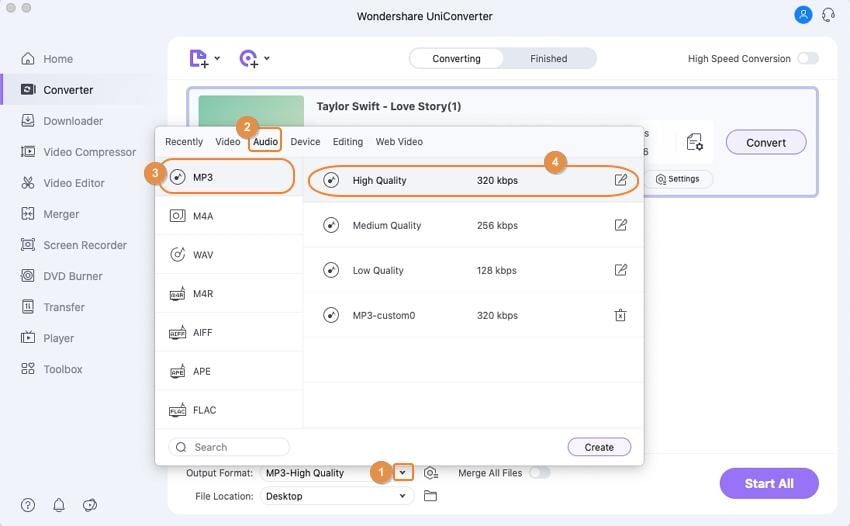
Etape 4 Convertir FLAC en MP3 Mac
Quand tout est prêt, il est temps de frapper le Démarrez le bouton "Tout" pour convertir FLAC en MP3 Mac. Il y a également une option de destination de sortie dans le coin inférieur gauche de la console. Cela permettra de localiser le chemin ou la destination du fichier converti.
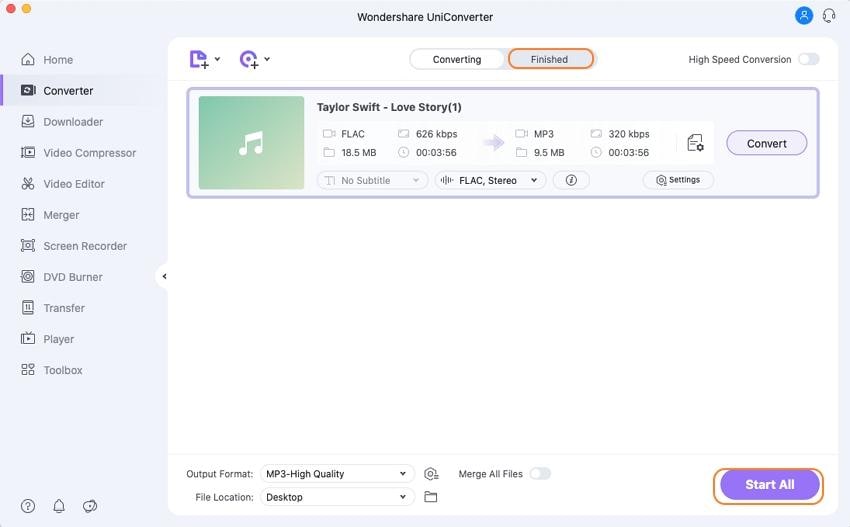
Partie 2. Comment convertir gratuitement des fichiers FLAC en MP3 à l'aide de Free FLAC to MP3 Converter
Wondershare est un pionnier dans la réalisation d'impressionnantes applications utilitaires destinées à être utilisées dans tous les milieux de la vie. De l'édition vidéo à la conversion de fichiers multimédia, voici le Video Converter Free, de cette société de technologie avancée qui vous aidera pour toutes les conversions de FLAC en MP3 sous Windows et Mac. Il s'agit d'un convertisseur FLAC vers MP3 gratuit avec des fonctionnalités intéressantes qui incluent l'ajout de filigrane, de sous-titres, le découpage d'effets spéciaux, etc. Avec ce convertisseur, on peut convertir des fichiers et les partager sur tous les appareils. Ce convertisseur permet de convertir des fichiers et de les partager sur tous les appareils. Il est également doté de fonctions d'édition et la vitesse de conversion est formidable.
Guide étape par étape pour convertir gratuitement FLAC en MP3
Étape 1. Pour convertir gratuitement FLAC en MP3 à l'aide de Video Converter Free, téléchargez, installez et lancez le logiciel. Assurez-vous de sélectionner l'option Convertir avant d'utiliser le logiciel. Ajoutez des fichiers en utilisant l'option Ajouter des fichiers ou glissez-déposez simplement les fichiers sur l'interface principale.
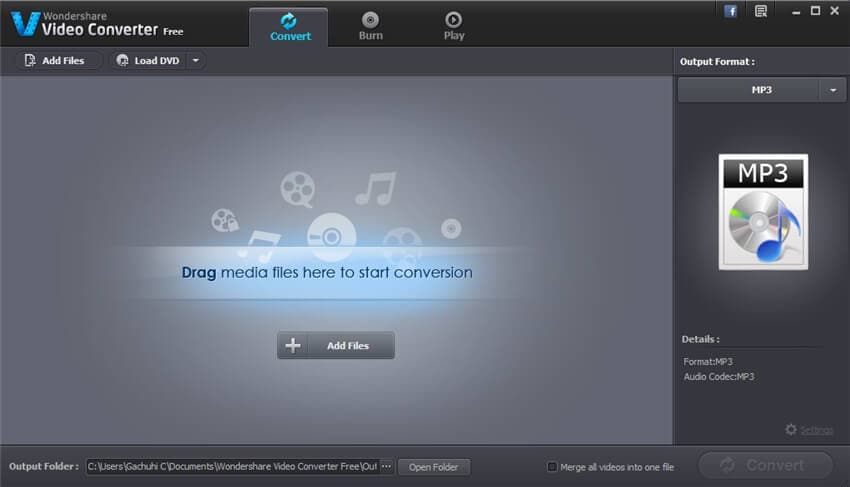
Étape 2. Maintenant, sélectionnez le format de sortie final qui est le MP3 en choisissant dans la liste déroulante de droite.
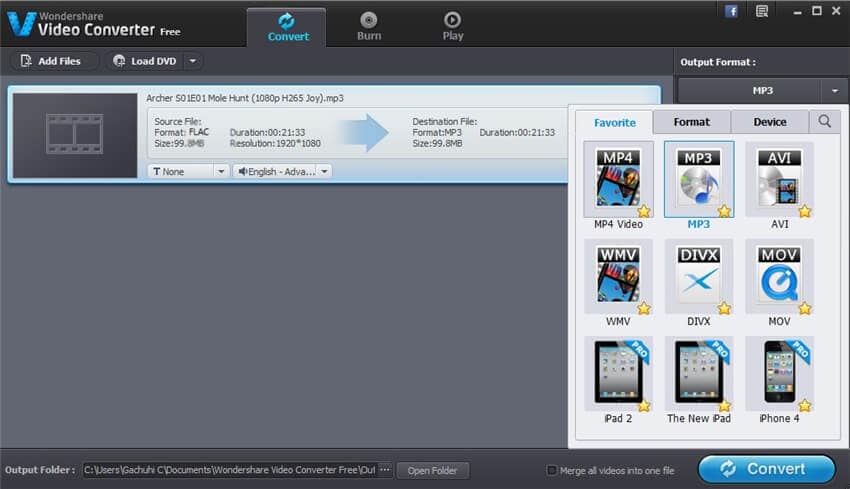
Étape 3. Après cela, vous devez appuyer sur le bouton Convertir pour lancer la conversion du format FLAC au format MP3.
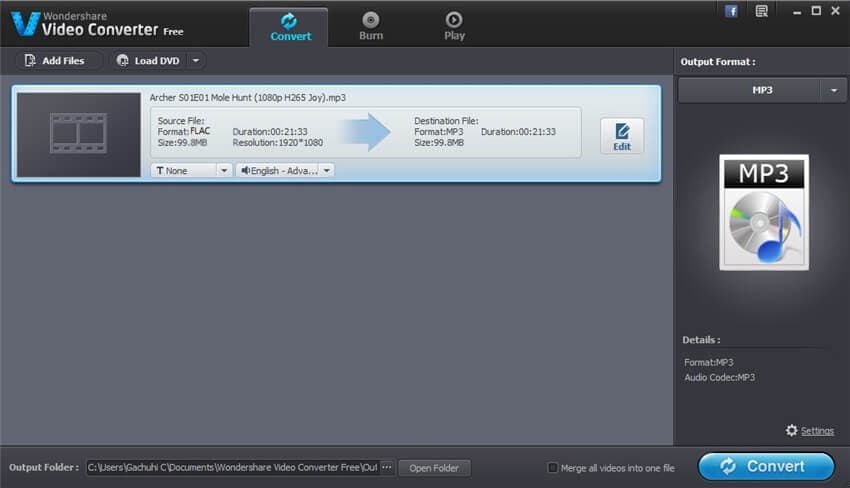

Conseils
Si vous êtes intéressé par le logiciel gratuit FLAC to MP3 converter, il vous suffit de vous rendre sur les 5 meilleurs convertisseurs FLAC vers MP3 pour en savoir plus.
Partie 4. Comment convertir FLAC en MP3 avec VLC
Populairement utilisé et connu sous le nom de lecteur multimédia, le VLC possède certaines capacités de conversion de fichiers multimédia. Le logiciel peut également être utilisé pour extraire des audios à partir de vidéos. Le logiciel est simple à utiliser, et l'opération n'est pas très compliquée. Lorsque les bons paramètres sont respectés et que l'étape de conversion des FLAC en MP3 est suivie avec attention, on peut réussir à changer FLAC en MP3.
Tutoriel sur la conversion des FLAC en MP3 dans VLC
Étape 1. Télécharger et lancer le lecteur média VLC, cliquer sur Médias > Convertir / Sauvegarder... pour obtenir la fenêtre Médias Ouverts.
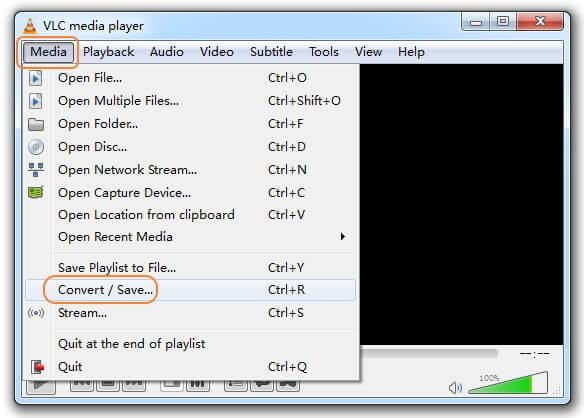
Étape 2. Cliquez sur Ajouter... pour ouvrir les fichiers audio FLAC de votre choix, puis sur Convertir/Sauvegarder pour passer à la fenêtre Convertir.
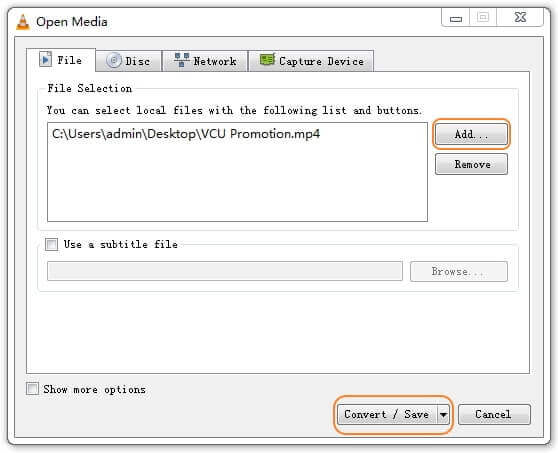
Étape 3. Allez à Paramètres et sélectionnez Audio - MP3 dans Profil pour confirmer la conversion des FLAC en MP3.
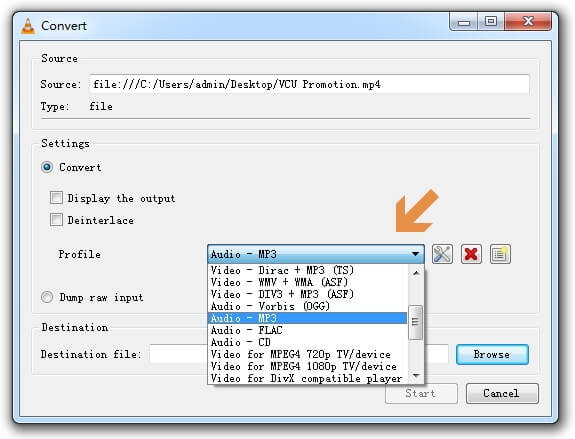
Étape 4. Appuyez sur Naviguer sur sous Destination pour spécifier le chemin d'accès pour enregistrer le fichier audio .mp3 extrait et cliquez sur Démarrer en bas pour lancer VLC convert FLAC to MP3 immédiatement.
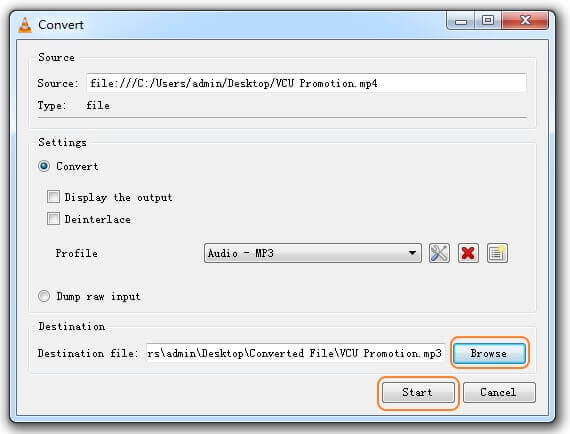
Partie 5. Comment passer du FLAC au MP3 dans iTunes
Sur MacOS, iTunes peut être utilisé pour convertir des fichiers multimédia. Mais le fait est que FLAC n'est pas compatible avec iTunes et ne peut donc pas être inséré sur iTunes pour être converti en MP3. Cependant, il existe des formats de fichiers sans perte utilisés dans iTunes (disons M4A) qui sont similaires au fichier FLAC, donc en utilisant certaines méthodes gratuites comme Wondershare Convertisseur vidéo gratuit ou media.io vous pouvez convertir FLAC en format M4A. Ensuite, voici une explication de la conversion m4a en mp3 en utilisant iTunes.
Comment convertir FLAC en MP3 avec iTunes
Étape 1. Lancez iTunes et allez à Editer > Préférences.
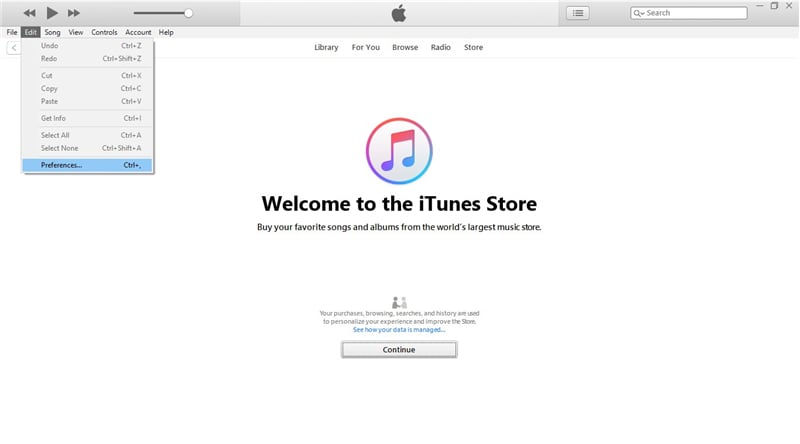
Étape 2. Après avoir sélectionné Préférences, une boîte de dialogue s'ouvre et vous devrez alors sélectionner Importer les paramètres pour continuer.
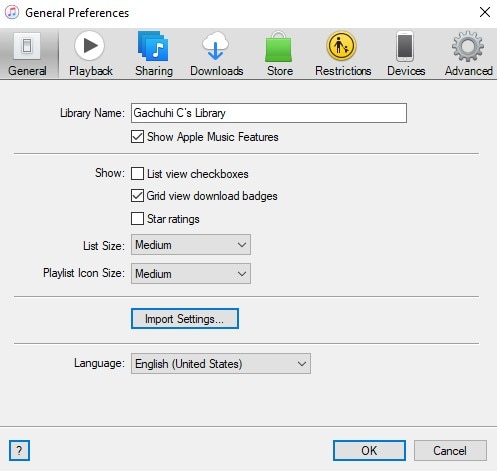
Étape 3. Un autre menu contextuel apparaît après avoir cliqué sur Importer les paramètres. Ici, vous devrez passer à l'Apple Lossless Encoder avant de convertir en MP3.
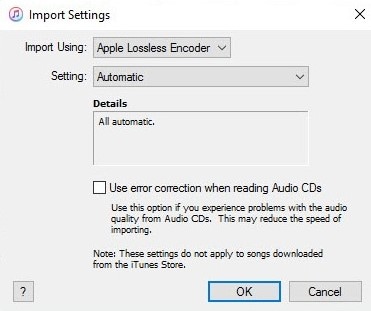
Étape 4. Après avoir ajusté ces paramètres, allez à Fichier > Convertir > Créer la version Apple.
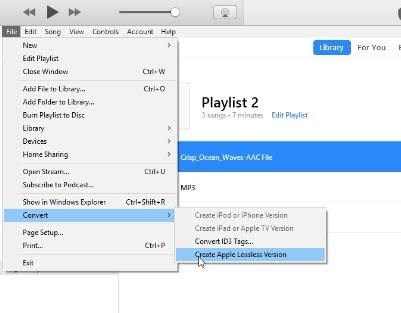
Étape 5. Retournez aux Paramètres d'importation et modifiez l'option Utiliser l'importation pour Encodeur MP3.
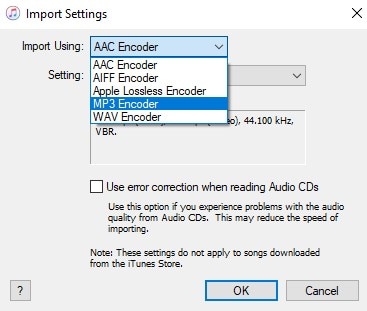
Étape 6. Sélectionnez le fichier audio au format sans perte et cliquez sur Fichier puis sur Convertir, ce qui fera passer l'audio du format Apple Lossless au format MP3.
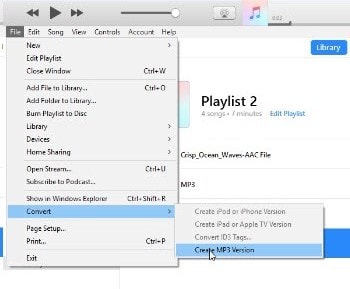
Après cela, votre fichier sera converti au format MP3.
Partie 6. Comparaison entre 5 convertisseurs FLAC vers MP3
Vous trouverez ci-dessous un bref tableau comparatif des 5 méthodes de conversion des FLAC en MP3 mentionnées ci-dessus, vous pouvez y jeter un coup d'œil pour choisir la meilleure.
| Wondershare UniConverter | Video Converter Free | Online UniConverter | VLC | iTunes |
| Support de la conversion vers de nombreux formats de fichiers | Support de la conversion vers un certain nombre de formats de fichiers | Support de la conversion vers plusieurs formats de fichiers | Support de la conversion vers certains formats de fichiers | Support de la conversion vers des formats de fichiers limités |
| Vitesse de conversion la plus rapide | Vitesse de conversion plus rapide | Vitesse de conversion rapide | Peut ne pas réagir à certains moments | Vitesse de conversion moyenne |
| Support des capacités de traitement par lots | Ne supporte pas le traitement par lots | Traitement par lots convertir les fichiers un par un | Ne supporte pas le traitement par lots | Capacité limitée de traitement par lots |
| Convertir toute taille de fichier | Conversion de la taille des fichiers limités | Taille maximale du fichier de 100MB | Conversion de la taille des fichiers limités | Conversion de la taille des fichiers limités |
| Incorporer d'autres fonctions telles que le montage, l'extraction et la gravure de DVD | Support uniquement des fonctions d'édition simplifiées | Pas de fonctions d'édition | Fonctions d'édition limitées | Fonctions d'édition et d'extraction limitées |
| Support le téléchargement et l'enregistrement à partir de sites de streaming | N/A | N/A | N/A | N/A |
C'est pourquoi UniConverter est le meilleur convertisseur FLAC vers MP3 et le logiciel le plus approprié pour toutes les opérations de conversion, d'édition et d'extraction. Il dispose d'une version d'essai gratuite et peut être téléchargé sur leur site officiel.
Pierre Dubois
staff Éditeur